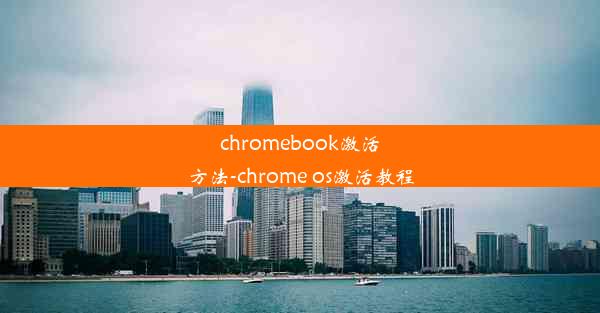chrome打不开网址、chrome打不开任何网页
 谷歌浏览器电脑版
谷歌浏览器电脑版
硬件:Windows系统 版本:11.1.1.22 大小:9.75MB 语言:简体中文 评分: 发布:2020-02-05 更新:2024-11-08 厂商:谷歌信息技术(中国)有限公司
 谷歌浏览器安卓版
谷歌浏览器安卓版
硬件:安卓系统 版本:122.0.3.464 大小:187.94MB 厂商:Google Inc. 发布:2022-03-29 更新:2024-10-30
 谷歌浏览器苹果版
谷歌浏览器苹果版
硬件:苹果系统 版本:130.0.6723.37 大小:207.1 MB 厂商:Google LLC 发布:2020-04-03 更新:2024-06-12
跳转至官网

近年来,越来越多的用户反映在使用Chrome浏览器时遇到了无法打开网址或任何网页的问题。这个问题不仅影响了用户的日常使用,也给工作和学习带来了诸多不便。本文将针对Chrome打不开网址、Chrome打不开任何网页的问题进行详细分析,并提供相应的解决方法。
可能原因分析
1. 网络连接问题:我们需要检查网络连接是否正常。如果网络连接不稳定或已断开,Chrome自然无法打开网页。
2. 浏览器缓存问题:Chrome浏览器在长时间使用过程中会产生大量缓存,这些缓存可能会影响浏览器的正常运行。
3. 浏览器扩展程序冲突:部分扩展程序可能与Chrome浏览器存在冲突,导致无法打开网页。
4. 系统安全软件干扰:某些安全软件可能会误判Chrome浏览器为恶意软件,从而阻止其正常运行。
5. 浏览器版本过旧:使用过旧的Chrome浏览器版本可能存在漏洞,导致无法打开网页。
6. 硬件故障:在极少数情况下,硬件故障也可能导致Chrome无法打开网页。
解决方法一:检查网络连接
1. 确认网络连接是否正常,可以尝试重启路由器或重新连接网络。
2. 使用其他设备连接同一网络,验证网络是否可用。
3. 如果网络连接正常,但Chrome仍然无法打开网页,可以尝试以下方法。
解决方法二:清理浏览器缓存
1. 打开Chrome浏览器,点击右上角的三个点,选择设置。
2. 在设置页面中,找到高级选项,点击进入。
3. 在系统部分,找到清理浏览器数据按钮,点击后选择全部时间范围。
4. 勾选缓存选项,然后点击清除数据。
解决方法三:禁用扩展程序
1. 打开Chrome浏览器,点击右上角的三个点,选择更多工具。
2. 点击扩展程序,在扩展程序页面中,找到可能引起冲突的扩展程序。
3. 点击扩展程序旁边的开关,将其关闭。
解决方法四:检查系统安全软件
1. 检查系统安全软件是否将Chrome浏览器误判为恶意软件。
2. 如果是,请添加Chrome浏览器到安全软件的信任列表。
解决方法五:更新浏览器版本
1. 打开Chrome浏览器,点击右上角的三个点,选择帮助。
2. 点击关于Google Chrome,如果发现新版本,请按照提示进行更新。
解决方法六:检查硬件故障
1. 如果以上方法都无法解决问题,可能是硬件故障导致的。
2. 建议联系专业维修人员进行检查和维修。
Chrome打不开网址、Chrome打不开任何网页的问题可能由多种原因导致。通过以上方法,我们可以逐一排查并解决问题。希望本文能对广大用户有所帮助。在日常生活中,我们还需养成良好的使用习惯,定期清理浏览器缓存,更新浏览器版本,以确保浏览器的正常运行。